怎样让win10笔记本合上盖子后不休眠/不锁屏
1、电脑开机后,点击任务栏通知区域的电源图标,如图。

2、点击电源后,在弹出的界面点选择电池设置,如图。
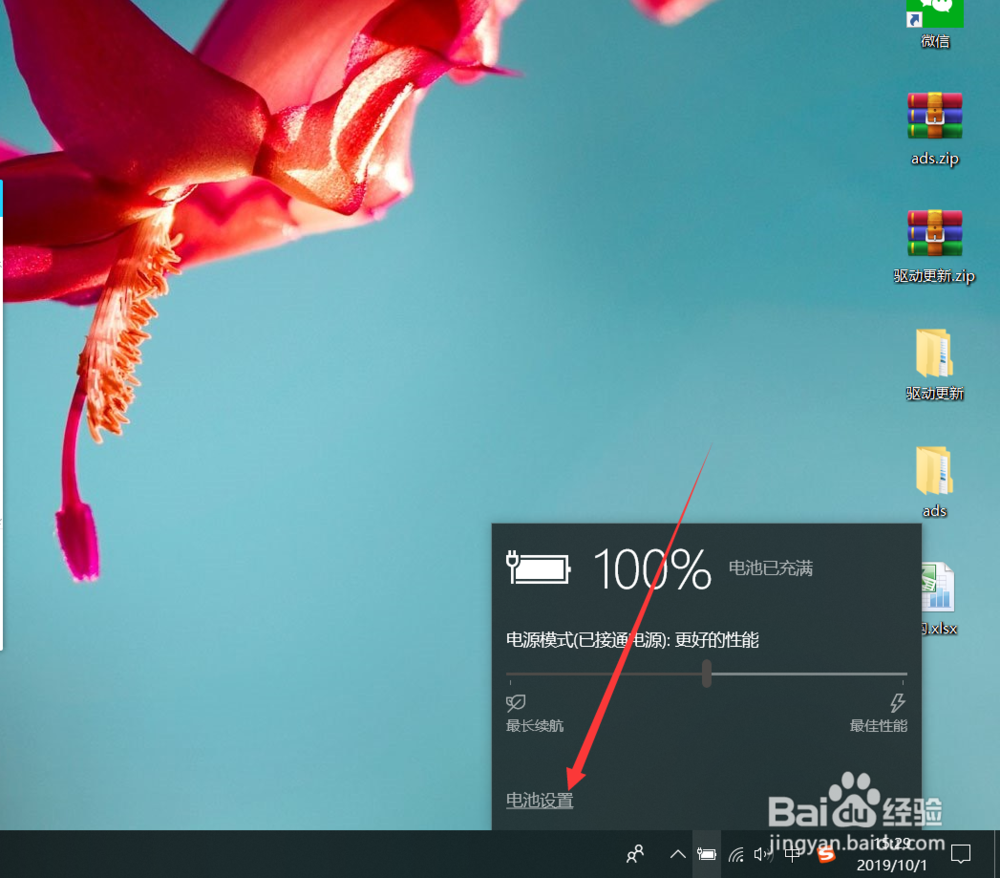
3、点击后,在弹出的电池界面点击电源和休眠,如图。
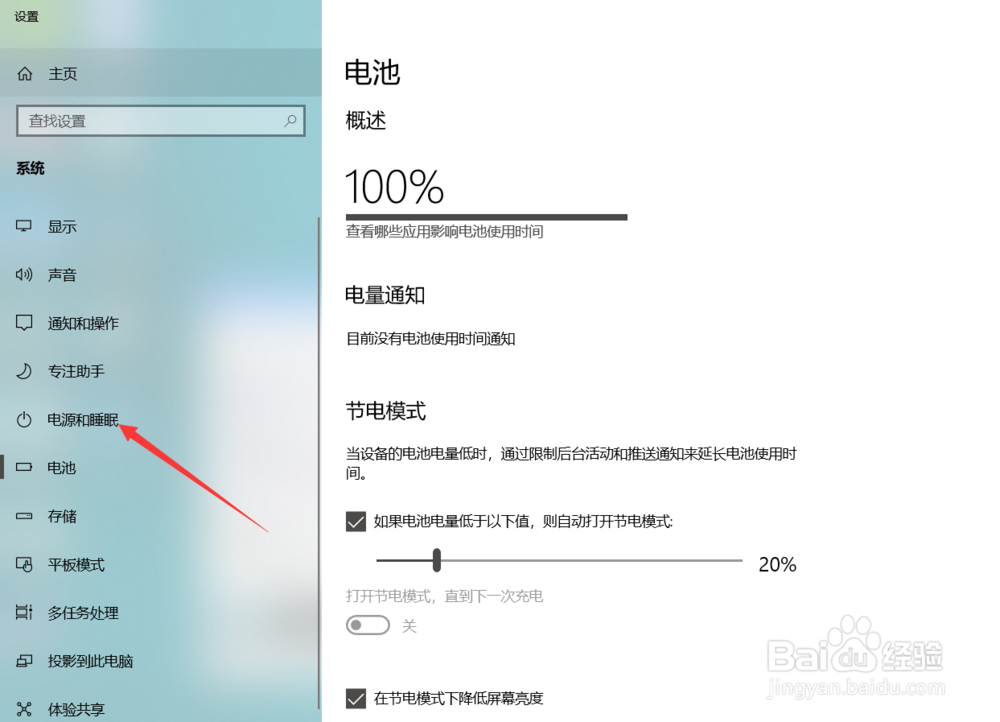
4、点击后,在弹出的电源和休眠界面点击其他电源设置,如图。
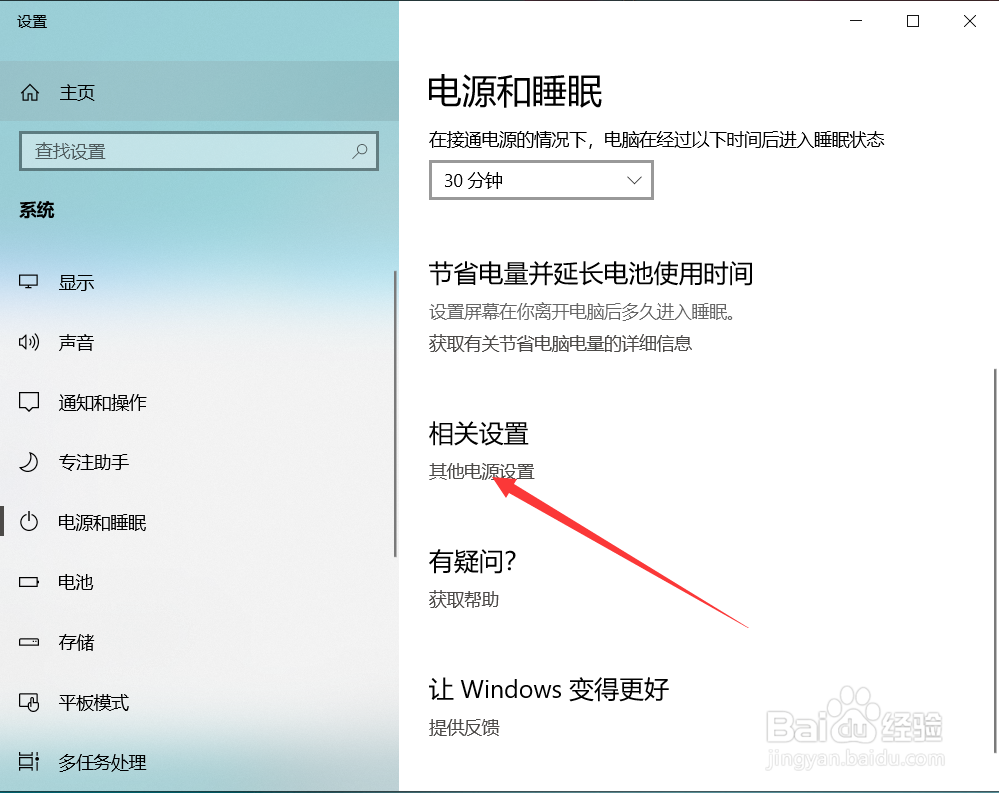
5、进入其他电源设置界面后,点击选择关闭笔记本计算机盖的功能,如图。
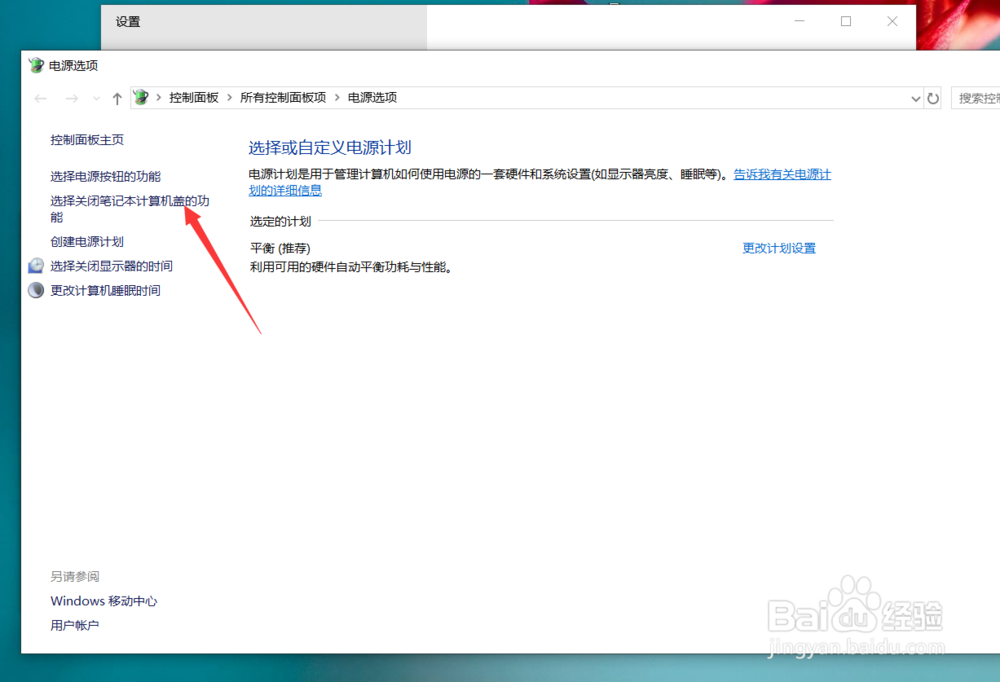
6、点击后,在弹出的系统设置界面点击关闭盖子时的下拉按钮,选择不采取任何操作,如图。
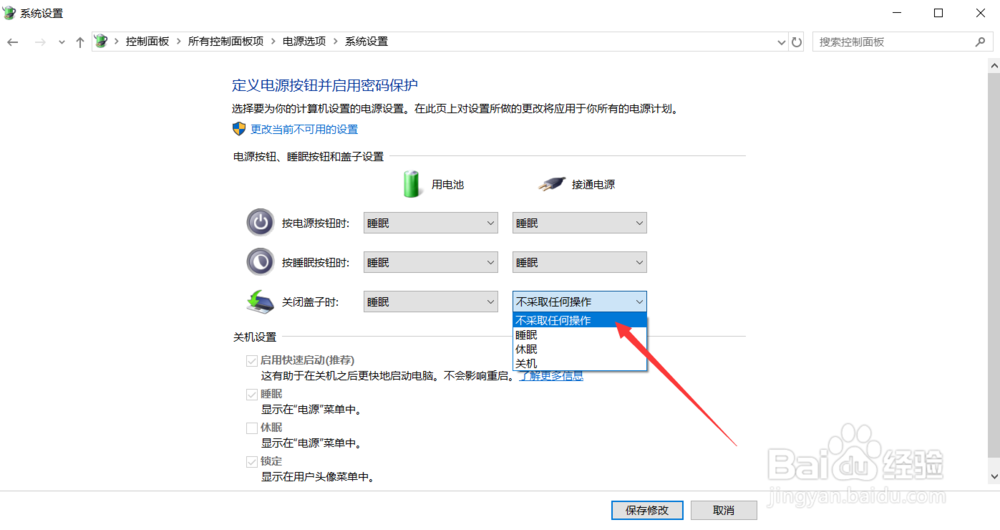
7、选择好合上盖子功能后,点击保存修改即可,如图。
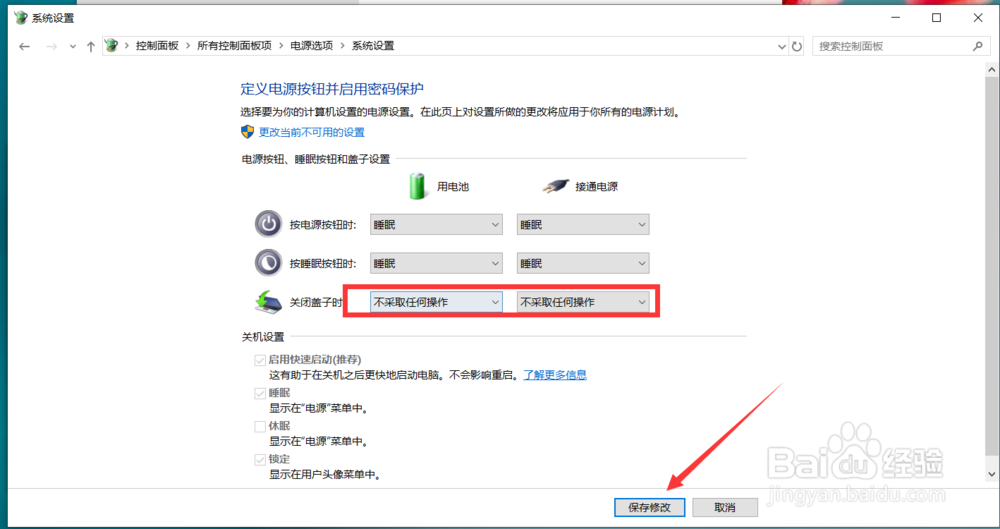
1、win10笔记本设置合上盖子不休眠不锁屏操作步骤:
1、在任务栏通知区域点击电源
2、进入电源项后点击电池设置
3、进入电池后点击电源和休眠
4、进入电源和休眠后点击其他电源设置
5、在其他电源设置界面点击选择关闭笔记本计算机盖子功能
6、选择关闭盖子时设置:从不采取操作
7、设置后点击保存修改

声明:本网站引用、摘录或转载内容仅供网站访问者交流或参考,不代表本站立场,如存在版权或非法内容,请联系站长删除,联系邮箱:site.kefu@qq.com。
阅读量:61
阅读量:166
阅读量:46
阅读量:32
阅读量:153